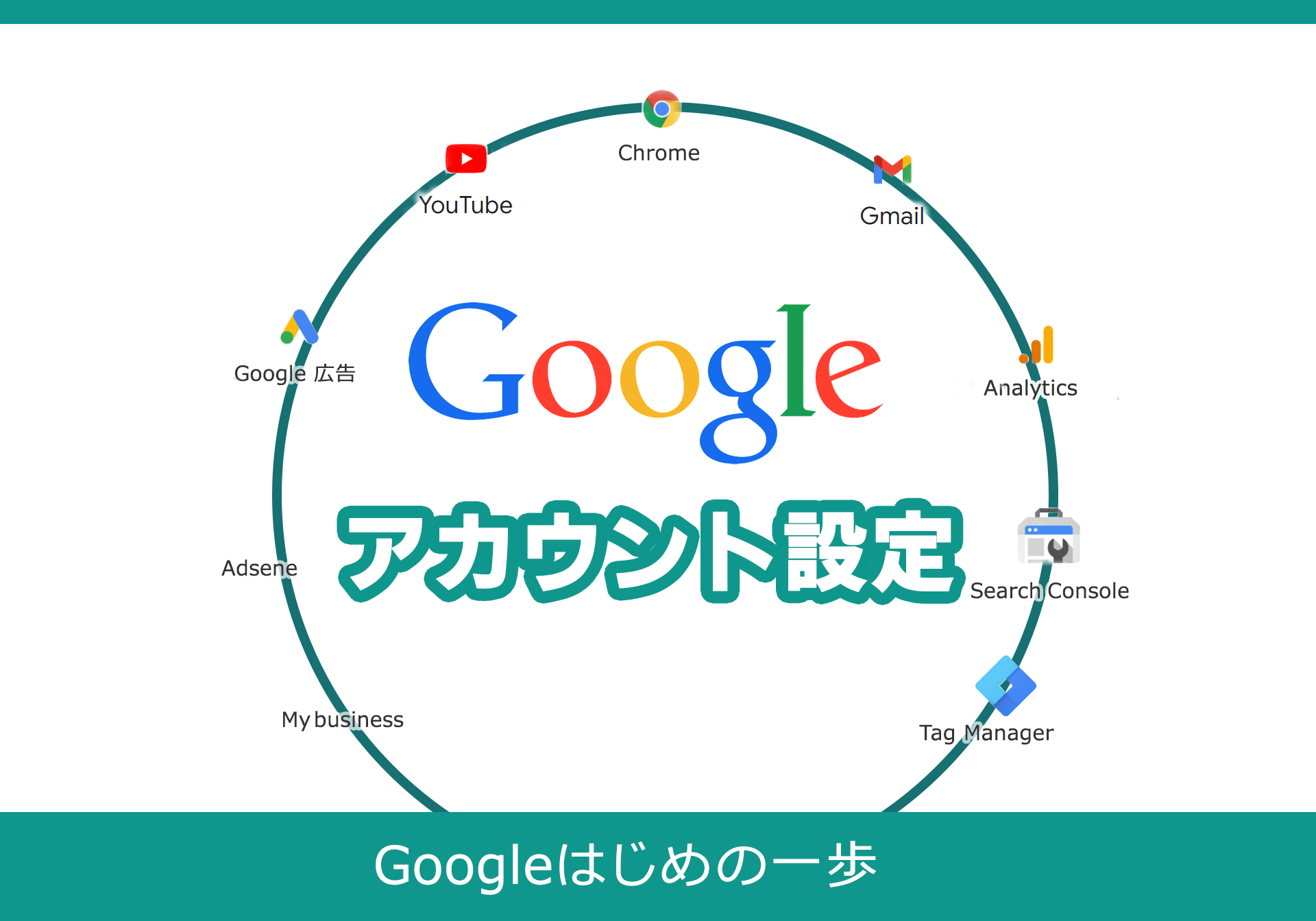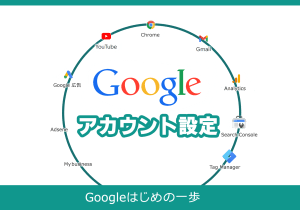Googleアナリティクス4(GA4)やGoogleサーチコンソールなどGoogleが提供するサービスを使うにはGoogleアカウント登録をする必要があります。まずはGoogleのアカウント設定から始めましょう!Googleのアカウント設定を初心者にもわかりやすく解説します。
Googleアカウントの設定をしてGoogleアナリティクスなどを活用したい方
Googleアカウントの追加登録したい方
Googleアカウントの設定
GoogleアカウントはGoogleが提供するサービスを使うために必要なメンバー登録です。登録は無料でできます。アカウントの種類は
・自分用
・ビジネス管理用
があります。必要に応じて好きな方を選べます。
ビジネス用の Google アカウントを作成すると、[ビジネス用にカスタマイズ] 機能が使えます。また、ビジネス アカウントを利用することで、Google ビジネスプロフィールの設定が簡単に行えます。Google ビジネスプロフィールは集客に大きな力を発揮するGoogleのマップサービスですので、活用するためにもビジネスアカウントを取得しておきましょう。ただし、職場、学校などのグループや年齢条件で保護者が作ったアカウントでは[ビジネス用にカスタマイズ] 機能を使えないので注意してください。
【アカウント作成条件】
アカウント作成には年齢制限があります。日本を始め多くの国では13歳以上ならだれでも作成が可能ですが、一部の国では制限年齢が異なります。
- フランス: 15 歳以上
- ドイツ: 16 歳以上
- 韓国: 14 歳以上など
ちなみにGoogleサービスによっては年齢制限がありますので注意しましょう。
- AdSense: 18歳以上
- Google 広告: 18歳以上
アカウント設定方法
PCからの設定の場合
(1)Googleアカウントの作成
Googleアカウント登録画面に移動します。
①氏名を入れます。日本語でOKです。
②ユーザー名をいれます。ここに入れたものがGmailのアドレスになります。ここは半角の英数字、ピリオドが使用可能。現在他で使っているメールアドレスをユーザー名にすることも可能です。
③パスワードを入れます。半角英数字、記号を組み合わせ8文字以上で設定。簡単すぎるとハッキングされる可能性が高くなるので気をつけましょう。
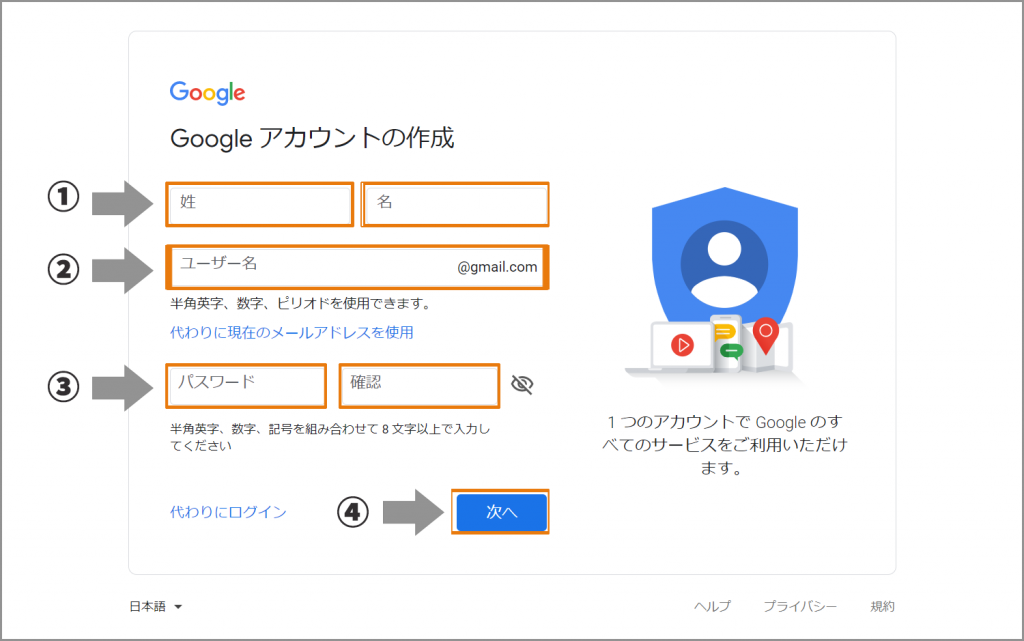
(2)アカウント設定のための携帯電話番号等入力
①セキュリティーコード確認のためすぐに受け取れる携帯電話の番号を入力。
②生年月日を入力
③性別を入力
④次へを押す
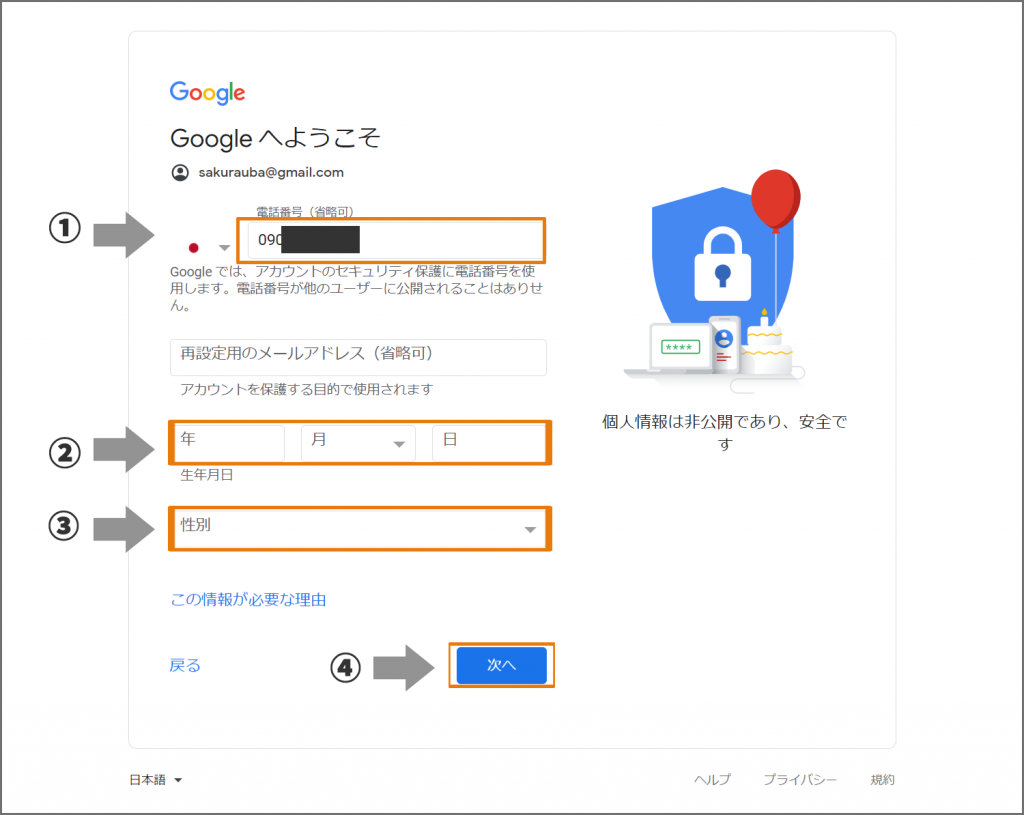
(3)電話番号の確認
Googleアカウント保護のためのセキュリティー確認です。
スマホに6桁の確認番号が届きます。確認コードが届いたら次の画面で①にコードを入力し確認を押す。※固定電話を入力して音声通話で確認をとることも可能。
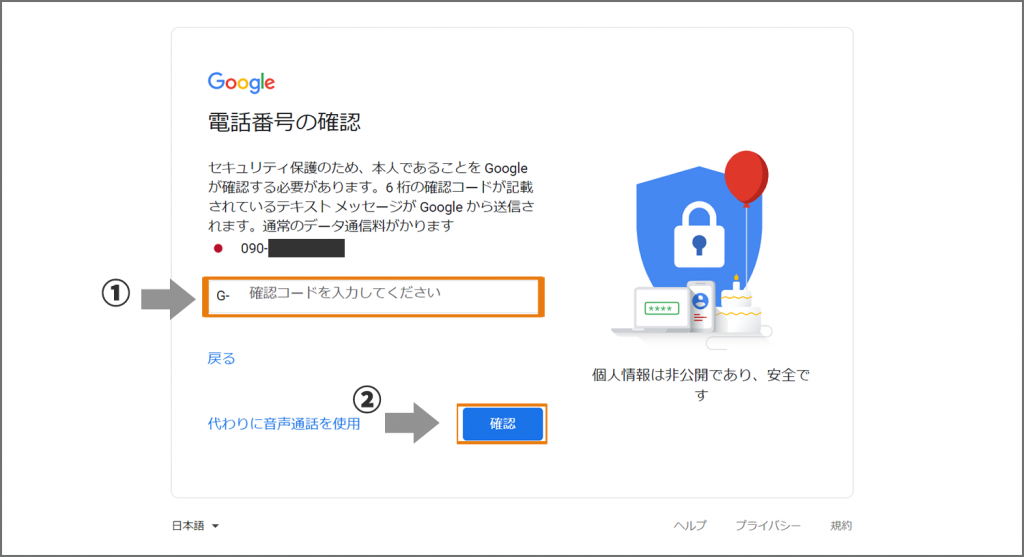
(3)電話番号の活用
各種Googleサービスで利用できるようにアカウントにこの電話番号を追加できます。
こちらは後から設定が可能なのですのでスキップして先にすすめます。
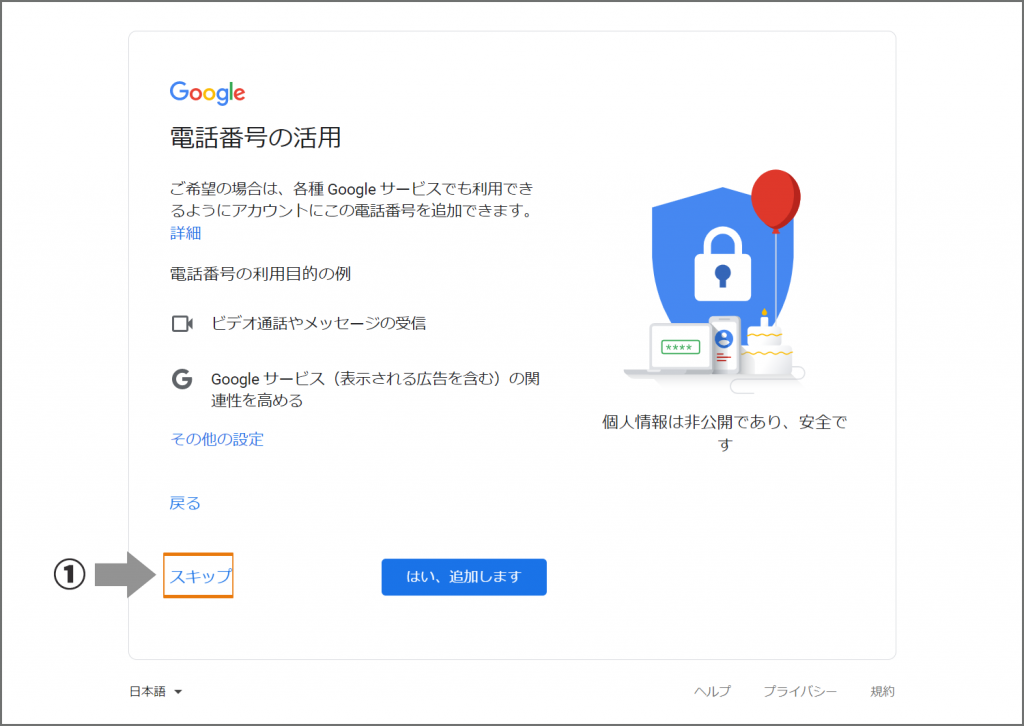
(4)プライバシーポリシーと利用規約
Googleのプライバシーポリシーと利用に関しての規約です。しっかり読んで問題がなければ①同意するを押してください。
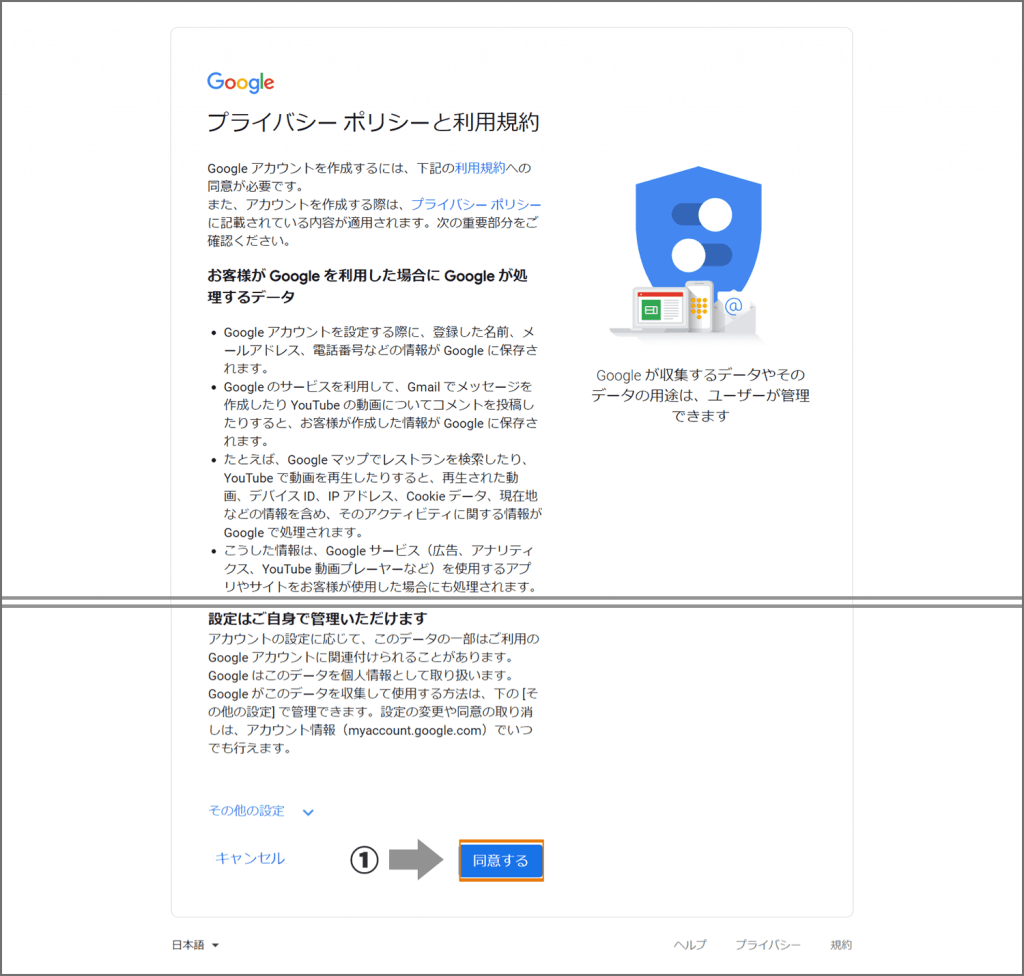
(5)Googleアカウントの設定完了
設定ができたら、Googleアナリティクス、サーチコンソール、Gooogleアドセンスなどさまざまなサービスが利用可能になります。
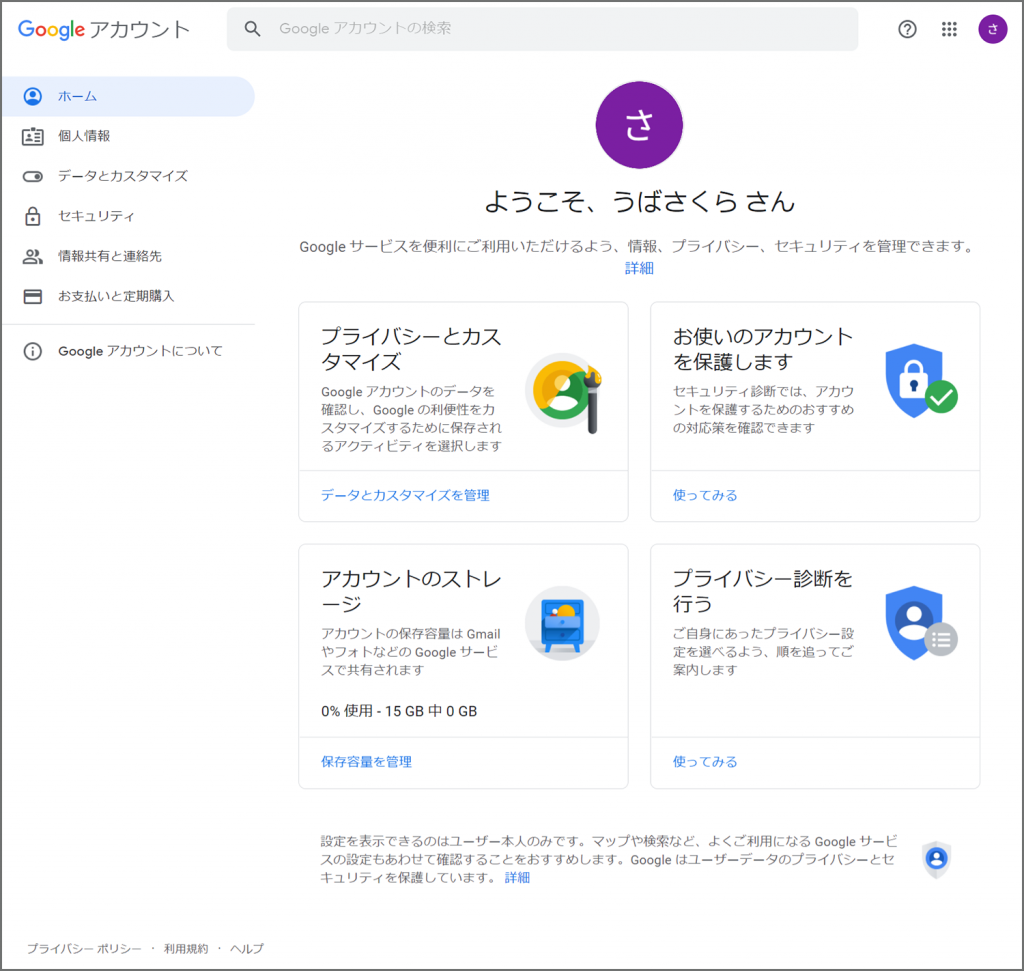
スマートフォンからの設定の場合
●iPhone iOS11~13の場合
(1)ホーム画面より、[設定]をタップ
(2)[パスワードとアカウント](「アカウントとパスワード」の場合もあります)をタップ
(3)[アカウントを追加]をタップ
(4)[Google]をタップ
(5)[アカウントを作成]をタップ
(6)名前を入力し、[次へ]をタップ
(7)確認コードを受け取るため、電話番号を入力し、[次へ]をタップ「ロボットによる操作でないことを証明します」の画面が表示されない場合があります。
(8)表示内容をご確認のうえ、[確認]をタップ。表示されない場合もあります
(9)送信されてきた6桁の確認コードを入力し、[次へ]をタップ。生年月日、性別を選択し、[次へ]をタップ。
ここから先はPC設定と同じ操作になります。
●Android 10の場合 機種により違いがあります。
(1)アプリ一覧より[設定]をタップ。
(2)[アカウント]をタップ。
(3)[アカウントを追加]をタップ。
(4)[Google]をタップ。
(5)[アカウントを作成]をタップ。
(6)[自分用]をタップ。
(7)名前を入力し、[次へ]をタップ。
(8)生年月日と性別を入力し、[次へ]をタップ。
(9)Gmailアドレスを選択します。本手順では、[自分でGmailアドレスを作成]を選択し、任意のGmailアドレスを入力します。入力後、[次へ]をタップ。
ここから先はPC設定と同じ操作になります。
複数のGoogleアカウントを持つ
ホームページ制作や運営をしているとお客様のGoogleアカウントを管理、運営するケースも多くなります。アカウントを使い分けるケースもありますので複数のGoogleアカントの使い方についてまとめておきます。
【アカウントを追加方法】
Googleアカウントには保持数に制限はありませんので複数アカウントを持つことが可能です。
(1)アカウント追加登録
<PCの場合>
①Googleアカウントのご自分のアイコンを押します
②[別のア槓子を追加]を押します
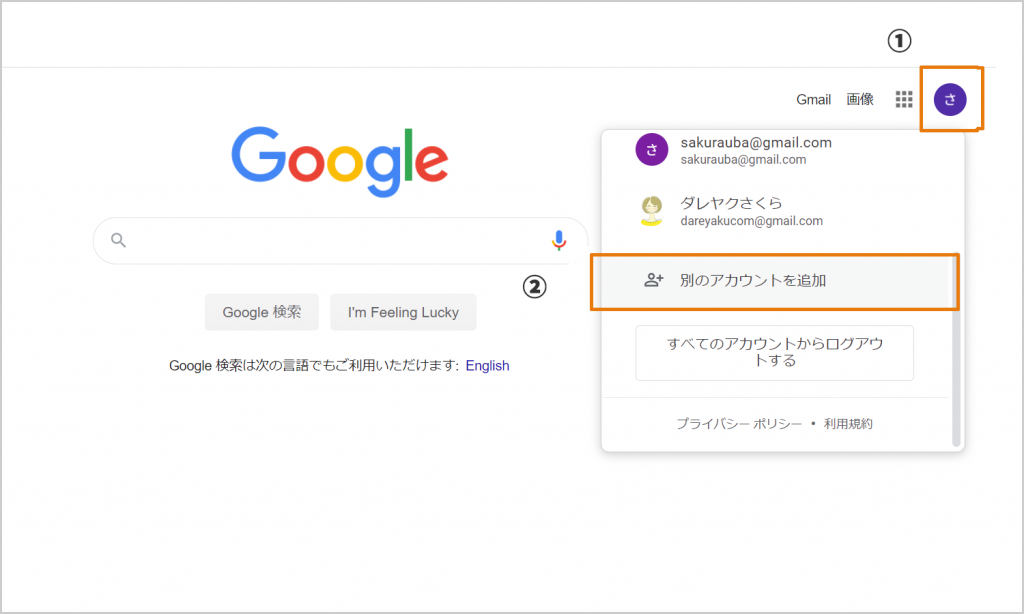
(2)追加するアカウント登録
①新たにアカウントを作成して追加の場合は①を押して、後はアカウントの設定と同じ作業をします。
②すでに作成されたアカウントを追加する場合は②にアカウント用アドレスか登録した電話番号をいれてください。
※確認用携帯電話番号は複数アカウントで同じ番号でも問題ありません。管理人も複数持っていますがすべて同じ番号です。
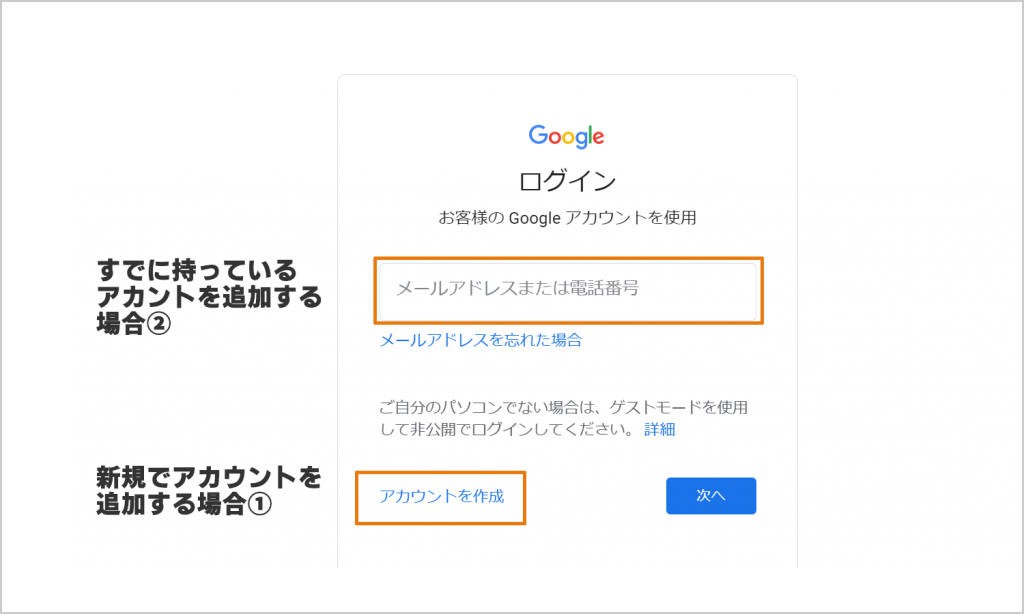
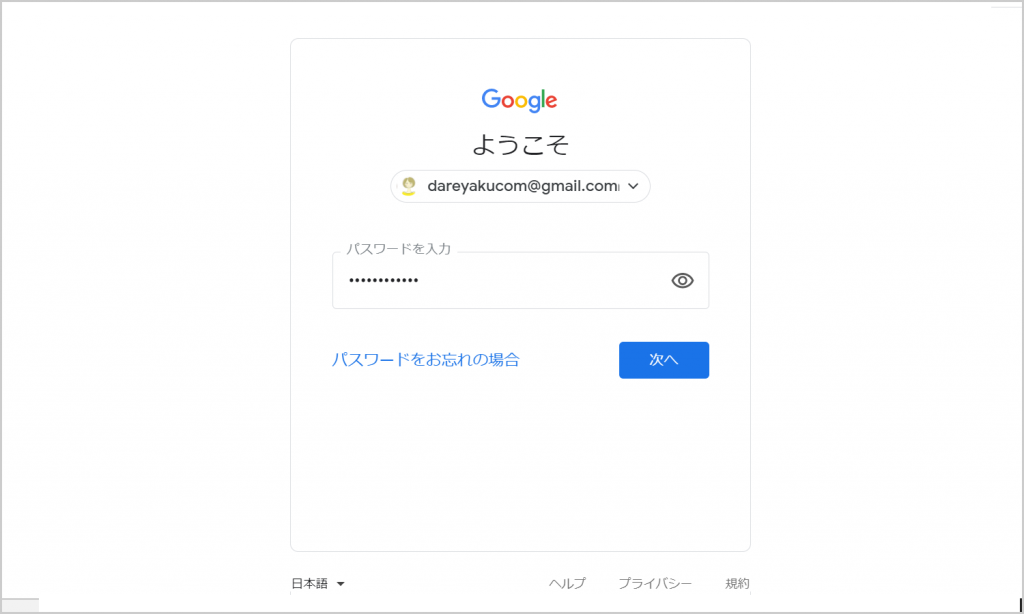
②の場合
(3)セキュリティー認証
この後、2 段階認証プロセスを設定している場合はスマホのGメールに確認が入ります。
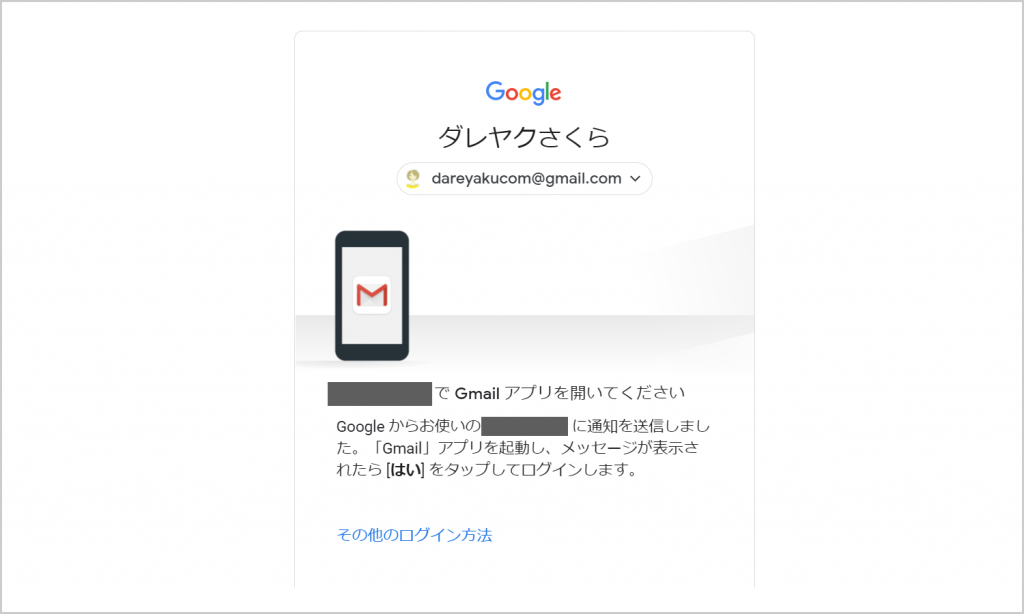
認証されたらアカウント追加の完了です。 この方法で複数のアカウントにログインしていると、アカウントの切り替えでのログアウトとログインを繰り返す必要がなくなります。
<スマートフォンからの設定の場合>
ブラウザ・アプリなどGoogleへのアクセス方法がいくつかあります。
●iPhone Chromeのアプリの場合
すでに1つのアカウントが設定してある前提で、アカウントのアイコンを押す。 アカウント名を押す→[アカウント追加]を選び、追加したいメールアドレス、PWを入れればOK。
●Android 9以降の場合
Google アカウントを追加すると、そのアカウントに関連付けられた情報が自動的にスマートフォンと同期されます。
複数のアカウントにログインする場合の注意事項
Google 広告、アナリティクスやアドセンスなどの一部Google サービスでは、複数のアカウントにログインできません。こういったサービスでは、最初にログインしたデフォルトのアカウントにログインします。サービスにログイン後にアカウントを切り替えれば見られます。
複数ユーザーでのアカウントを共有することがおすすめできない理由
Gmail アカウントは、 1 人のユーザーによる使用を目的として設計されています。そのため、複数のユーザーがアカウントの認証情報を共有して 1 つのアカウントに頻繁にアクセスすると、以下の状況が発生する場合があります。
- アカウントの制限に達する
- 本人確認または質問が表示される
- アカウントが一時的にロックされる
これを避けるための方法はありますが、Googleアナリティクスなどのサービスは各サービスで共有の権限設定があるのでそちらで説明します。Gmailの共有は基本はやらないようにしてどうしても対応したい場合は「Google グループで共同トレイを作成」や「メールの委任を設定」などで対応ください。詳細はGoogle Workspace 管理者ヘルプでご確認ください。
Googleアカウントの削除
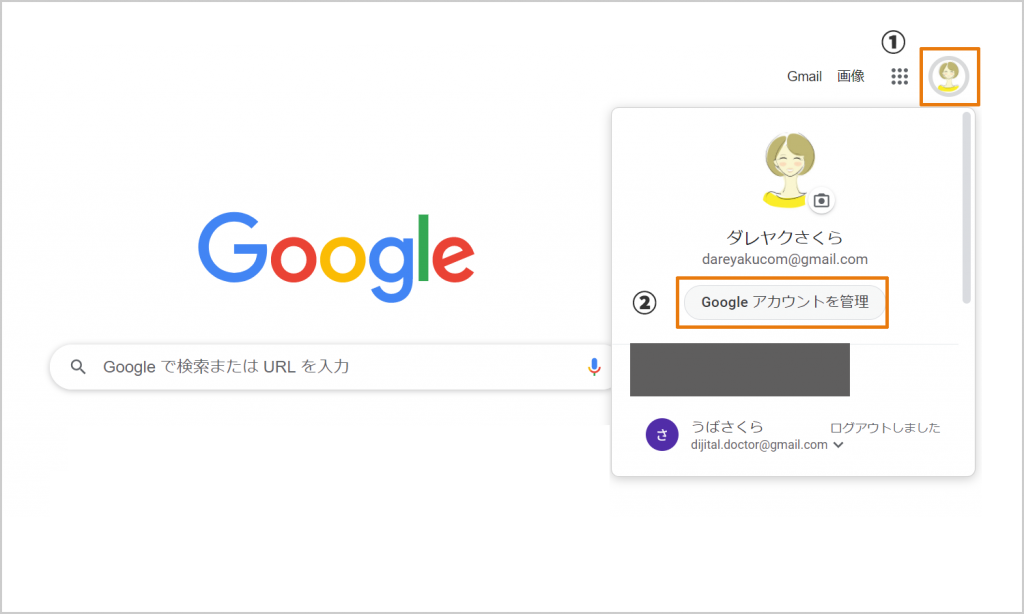
(1)Google アカウントに移動します。
(2)左側のナビゲーション パネルで、[データとカスタマイズ] をクリックします。
(3)[データのダウンロード、削除、プランの作成] で、[サービスやアカウントの削除] をクリックします。
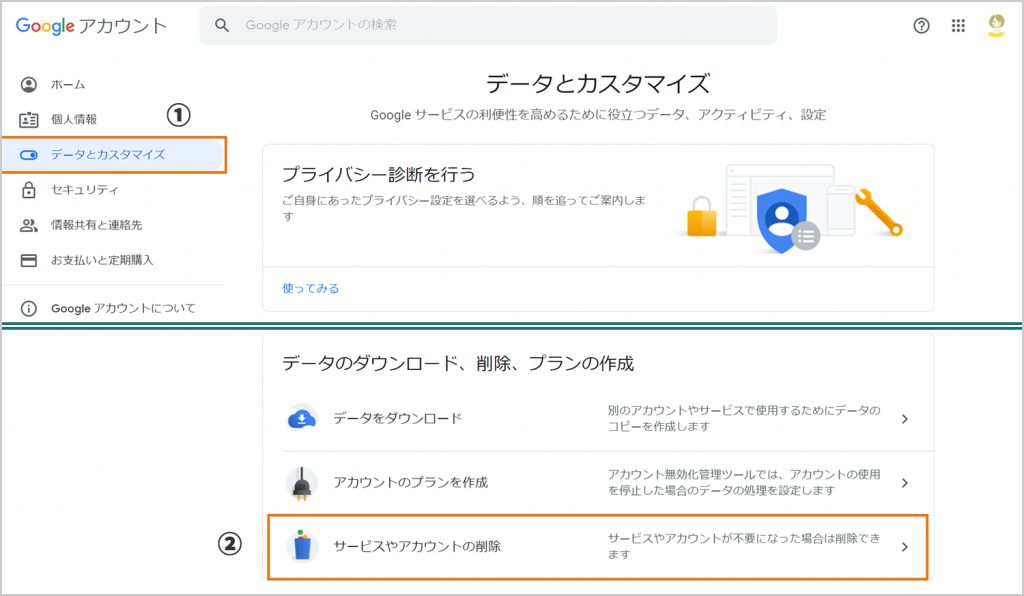
[Google アカウントの削除] パネルで、[アカウントを削除] をクリックします。複数の Google アカウントを持っている場合、そのうちの 1 つを削除しても他のアカウントは削除されません。
Google アカウント設定に関してのよくある質問
- アカウント作成時に入力する携帯電話番号は複数のGoogleアカウントで重複しても大丈夫?
-
Googleアカウント作成時、入力する携帯番号などは複数使用していても問題ありません。
- Googleアカウントはいくつ登録できるの?
-
基本的に制限はありません。ただし、短期間で大量に作成すると制限がかかる場合があります
- Googleアカウントがみつからなくなってしまった・・。どうしたらいい?
-
ログインしようとしてもユーザー名を思い出せない場合・・たまにありますよね。そんな時は、登録時に入力した電話番号などを使用してユーザー名を確認できます。Googleアカウント復元から確認してみてください。
まとめ
Googleアカウントの設定は初めの一歩です。これを設定できればローカルビジネスの集客に役立つGoogleビジネスプロフィールを始め、ホームページの効果を測定するGoogleアナリティクス4 やサーチコンソールなど簡単に設定できます。まだお持ちでない方はアカウント登録から始めましょう。一歩踏み出せば世界は変わります。